Как часто мы задумываемся о том, что уже трудно запомнить пароли ко всем своим учётным записям на всевозможных сайтах, порталах и сервисах? Многих выручают хранители паролей, предусмотренные в браузере. Кто-то по старинке записывает все пароли на бумаге или в файл. Самые смелые используют для хранения паролей специальные программы.
Смелые потому, что далеко не все доверяют свою информацию программам, ведь ничто не мешает им передать пароли своим разработчикам. И прощай тогда почтовый адрес, аккаунт в соцсети или доступ к Инетрнету. Тем не менее, если в какой-то момент не доверить свои пароли программе, можно попросту забыть ихи или утратить по какой-либо причине. Предлагаем небольшую утилиту для хранения паролей под названием KeePass.
Запоминает пароли и хранит их в зашифрованном виде. Для доступа к своим паролям нам всегда потребуется только один пароль – чтобы войти в программу.
Далее мы будем рассматривать русифицированную версию программы. Чтобы добавить русский интерфейс в KeePass, скачиваем дополнительный файл-русификатор . Распаковываем архив и копируем файл Russian.lngx в папку с установленной программой. Затем в меню View – Change Language выбираем Russian. После чего перезапускаем программу и работаем с русским интерфейсом.
Клавиатурный шпион из Punto Switcher | PC-Lessons.ru
В первую очередь создаём новую базу данных, где будут храниться все пароли (Файл – Новый ). Программа попросит нас ввести имя БД и указать папку, где она будет сохранена. Лучше всего указать такую папку, в которую редко кто из пользователей компьютера заходит, которую, скорее всего, не удалят. Хорошо бы, чтоб эта папка была не на диске с установленной Windows (обычно это диск C), так как при переустановке системы можно потерять данные и на диске.
Затем необходимо будет ввести мастер-пароль. Как уже говорилось, этот пароль нужен для входа в программу, чтобы ограничить доступ к нашим данным других пользователей компьютера. Вводим два раза пароль в соответствующие поля.
Включаем опцию Ключевой файл и жмём кнопку [Новый…] , чтобы создать ключевой файл. Это дополнительная мера, обеспечивающая повышенную защиту доступа в KeePass. Здесь программа автоматически создаёт файл с ключами, от нас требуется только перемещать курсор на специальной области (в левой части окна, словно распылённая краска).
Как вариант, можно вводить случайные символы в правой части окна. Одновременно мы видим, как наполняется шкала битности. Желательно довести её до 256 бит, что будет означать максимальную защиту.
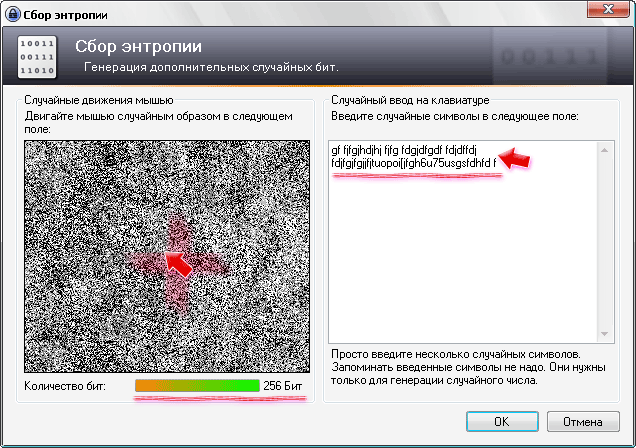
Затем KeePass задаст ещё несколько вопросов относительно базы данных, после чего можно приступать непосредственно к работе. В частности, здесь можно настроить параметры шифрования базы данных. Все вышеуказанные операции мы проделаем только один раз при первом запуске программы. В дальнейшем нам это не потребуется.
По окончании создания базы данных мы видим в списке одну запись. Эта запись создана программой в качестве примера. При выборе строки в списке в нижней части окна отображается подробная информация о выбранном пароле.
Вот так хакеры ВЗЛАМЫВАЮТ пароли!

Двойной клик на строке-пароле приводит к тому, что KeePass копирует пароль в буфер. Правда, в буфере пароль будет хранить 12 секунд (это время легко настраивается), о чём говорит убывающая шкала времени. По истечении указанного времени буфер очистится. Это сделано опять же, для повышения безопасности, чтобы уменьшить шансы троянов или других шпионских программ перехватить пароль из буфера.

Для изменения параметров пароля выбираем его в списке и жмём клавишу Enter (или в контекстном меню выбираем пункт Изменить/Просмотреть запись… ). Здесь мы можем как поменять сам пароль, так и перенастроить другие параметры. Это и ссылка на сайт (например, для которого указан пароль), и описание ссылки, имя (логин), комментарии. Можно даже присвоить значок самым важным паролям, чтобы легко находить их в списке.

Ещё одна полезная функция KeePass – генерирование надёжного пароля. Для этого рядом с полем, куда вводится пароль, есть кнопочка [Генерация пароля] . Открывается окно настроек генератора паролей, где можно указать длину в символах, и выбрать группы символов, которые будут встречаться в пароле. Желательно не создавать короткий пароль, и состоять он должен из самых разнообразных символов (букв, цифр, знаков). Все настройки можно сохранить в профиль и использовать его в дальнейшем для генерации паролей.

Вот, например, какой пароль сгенерировала программа. Обратим внимание, за счёт использования большого числа разных символов повысилась надёжность пароля, это видно по шкале Качество . Чтобы просмотреть символы пароля (убрать звёздочки), жмём кнопку [Показать/спрятать пароль за звёздочками] , расположенную рядом с первым полем пароля.

Для удобства в списке предусмотрено несколько групп, в которые можно поместить пароли. Программа предлагает нам следующие группы: Общие, ОС, Сеть, Интернет, Почта, Счета .
KeePass позволяет как экспортировать список паролей в файлы TXT, HTML, XML или CSV, также и импортировать данные из файлов этих же форматов. Кстати, список для импорта гораздо шире.
Программа умеет также автоматически вводить пароль в форме авторизации в программах или браузере. Для этого достаточно поставить курсор на первое поле (обычно это логин), перейти в KeePass, выбрать пароль и нажать клавиши Ctrl + V . Остальное программа сделает за нас: введёт логин, перейдёт в поле пароля, введёт и его, а затем нажмёт кнопку [Войти] .
Характеристики:
Язык интерфейса: русский, английский и другие
ОС: Windows XP, Vista, 7
Размер файла: 2 Мб
Лицензия: бесплатная
Некоторые воспользовались нашими советами и начали использовать менеджеры паролей но некоторые грубо говоря забили и продолжают как и раньше, по старинке записывать все пароли в блокнот, в лучшем случае пряча блокнот с паролями в шкаф закрытый на ключ. В худшем случае в блокнот (в открытом, не зашифрованном виде) на рабочем столе операционной системы.
Сегодня я вас познакомлю еще с одним методом, который используя специальные карты паролей позволяет запомнить пароли, причем сделать это с легкостью, не читая книг о развитии и улучшения памяти и не занимаясь апгрейдом мозга.
Первым делом необходимо скачать карту паролей. Скачать бесплатно карту паролей и распечатать вы можете на сайте . А можете перейдя по ссылке, подождать пока откроется pdf документ и распечатать прямо в браузере, нажав на кнопку печать в углу экрана.
Каждый раз когда кто-нибудь скачивает карту паролей, буквы и цифры в ней генерируются случайным образом. По этой причине совпадений быть не может.
Распечатайте карту в двух экземплярах. Если одна потеряется вы сможете расшифровать пароль копией.
Как пользоваться картой паролей?
Теперь я вам покажу как этой штукой пользоваться.
- Выбираем и запоминаем 1 букву и 1 цифру. Давайте выберем F8.
- Теперь надо вписать в поля с права название сайта / сайтов для которых данный пароль.
Как видно на нашем примере (на скрине), для сайта vkontakte, который записан в строке 1, начиная с буквы F в первом ряду карточки, пароль будет содержать 8 символов (мы же запоминали F8) и получится пароль «DGTCBUAc»
Запоминание паролей с помощью Карты
Вы можете выбрать любое количество символов и букву для стартовой точки (позаботитесь о том чтоб они были легко запоминаемые для вас).
Если необходимо сменить пароль на сайтах, просто распечатайте новую карточку и запомните новую комбинацию из 2 или 3 символов: буквы и цифры,
Карта паролей: Выводы
Ниже я собрал все недостатки и достоинства данной техники запоминания пароля. Прежде чем я переду к выводам не забудьте улыбнуться. А то я заметил что вы уже несколько минут делаете умный вид и не улыбаетесь;)
Юмор в паблике сайта www.сайт
Достоинства и недостатки карты паролей
Достоинства
- Необходимо запомнить всего одну цифры и букву.
- Данным способом вы можете запомнить сложную комбинацию символов ().
- Надежность и высокий уровень безопасности.
- Простота в использовании.
- Нет сложностей со сменой паролей.
- Нет необходимости генерировать сложный пароль.
- Необходимо иметь при себе карту паролей
Я думаю описанный мной способ имеет все основания для использования в повседневной жизни. Если вам понравилась статья поделитесь с друзьями и не забудьте подписаться нас в социальных сетях. Всем удачи и безопасного использования компьютера!
Здравствуйте уважаемые читатели и посетители блога Spectr — rv .ru . Запоминание паролей в браузере — один из самых простых способов сохранения паролей, не требующий установки никаких дополнительных программ. Сегодня мы выясним, как можно использовать свой браузер для хранения паролей и управления ими.
Многие из нас проводят в интернете значительную часть своего времени. При этом, нам часто приходится регистрироваться на всевозможных форумах и сайтах. Со временем, количество логинов и паролей, которые необходимо держать в памяти, начинает превышать все мыслимые и немыслимые пределы. Запомнить такое количество информации просто нереально.
В этом случае, приходится прибегать к услугам какой-либо программы, предназначенной для запоминания паролей, или, пользуясь дедовским методом, записывать пароли в специальную тетрадочку. Короче говоря, каждый выходит из положения наиболее приемлемым для него способом.
Рассмотрим самый простой и доступный абсолютно всем способ сохранения паролей, предоставляемый используемым нами браузером. Данная функция предусматривает запоминание и сохранение в браузере логина, пароля и адреса сайта, на котором мы зарегистрировались.
Разберемся, как работает функция запоминания паролей в браузере Mozilla Firefox .
Первым делом, в меню «Инструменты » выбираем пункт «Настройки ». В открывшемся окне «Настройки » заходим на вкладку «Защита » (рис.1).

В разделе «Пароли » проверяем наличие галочки в поле « Запоминать пароли для сайтов » и, если она отсутствует, ставим. Нажимаем «ОК ». Все — функция запоминания паролей включена.
Теперь, при регистрации на каком-либо сайте, после ввода логина и пароля, и нажатия кнопки «Войти », появляется всплывающее окно с изображением ключа и предложением запомнить пароль (рис.2).

После нажатия кнопки « Запомнить пароль », логин и пароль сайта будут сохранены в браузере.
При следующем входе на сайт, регистрационная информация для которого сохранена в браузере, поля логин и пароль будут заполнены автоматически. Пользователю останется только нажать кнопку «Войти » и, таким образом, он будет избавлен от необходимости поиска и ручного ввода регистрационных данных.
Вернемся в раздел «Пароли ». Здесь мы видим кнопку « Сохраненные пароли », нажав которую можно в одноименномокне просмотреть список сайтов, пароли которых сохранены в браузере, с соответствующими логинами (рис.3).

Щелкнув по любой строке списка правой кнопкой мышки, можно скопировать логин или пароль для нужного сайта. Для удаления любого сайта из списка, его необходимо выделить и нажать кнопку «Удалить »
Если требуется просмотреть сами сохраненные пароли, следует нажать кнопку « Отобразить пароли ». После подтверждения такой необходимости, в окне, кроме логинов, будут показаны и пароли сайтов.
В верхней части окна « Сохраненные пароли » имеется строка поиска, предназначенная для быстрого отыскания регистрационных данныхнужного сайта по его адресу.
При нажатии кнопки «Исключения » (см. рис.1, раздел «Пароли ») открывается окно со списком сайтов, пароли для которых не будут сохранены. В этот список попадают сайты, при регистрации на которых была нажата кнопка « Никогда не запоминать пароль для этого сайта » (см. рис.2).
Для защиты сохраненных паролей можно использовать мастер-пароль. Чтобы включить эту функцию, нужно поставить галочку в поле « Использовать мастер-пароль » (см. рис.1, раздел «Пароли »). В открывшемся окне « Смена мастер-пароля » следует два раза ввести свой пароль и нажать кнопку «ОК ». Запомнить или записать мастер-пароль.
Мастер-пароль придется вводить каждый раз при запуске браузера Mozilla Firefox , а также при каждой попытке просмотреть сохраненные пароли (рис.4).

Если вы изменили пароль для какого-нибудь сайта, нужно удалить сайт из списка « Сохраненные пароли », а затем, при входе на этот сайт, сохранить в браузере новый пароль.
В других браузерах также имеется функция запоминания паролей и, хотя организовано это может быть несколько по-другому, смысл остается тем же. При необходимости, вы легко можете перенести сохраненные пароли из одного браузера в другой, например из .
Следует иметь в виду, что хранение паролей в браузере не является достаточно надежным. Данный метод удобен тем, что упрощается процедура входа на сайт, за счет автоматического ввода логина и пароля. Этот метод может быть рекомендован для неответственных сайтов и форумов, а для работы, например, с платежными системами, его использование нежелательно.
Для обеспечения сохранности паролей при сбоях браузера, желательно иметь копию списка паролей, сохраняемую в другом месте.
Вот и все, что я хотел рассказать на данную тему. Надеюсь, статья была для вас полезной. Теперь вы знаете о том, что запоминание паролей в браузере — удобный и доступный способ хранения паролей и, может быть, воспользуетесь этим на практике. До следующей встречи. Удачи!
Источник: crabo.ru
Пароли
Keeper security скачать бесплатно последнюю версию
keeper security — самый удобный и надёжный менеджер паролей и цифровое хранилище для любого устройства.
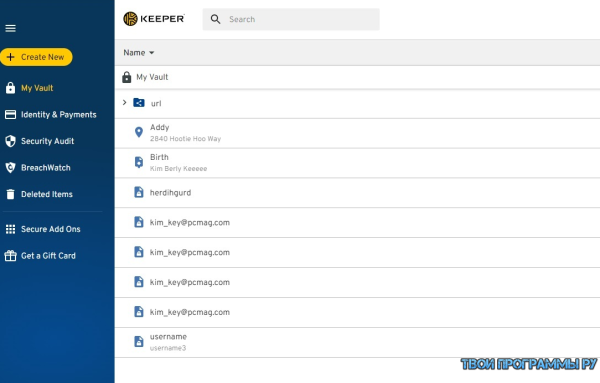
Основная причина использования менеджера паролей — создание разнообразных и надежных паролей для каждого веб-сайта и приложения, которые вы используете, — паролей, которые вам не нужно запоминать самостоятельно.
4ukey скачать бесплатно полную версию
Tenorshare 4uKey бесхитростный механизм для cнятие аутентификации с iPhone за считанные секунды. Программа может очистить Apple ID на iPhone/iPad без кода, взломать iPhone при полузабытом коде, обогнуть авторизацию шифром на iPhone и запуск 4-х/6-тизначного кода, Touch ID и Face ID.
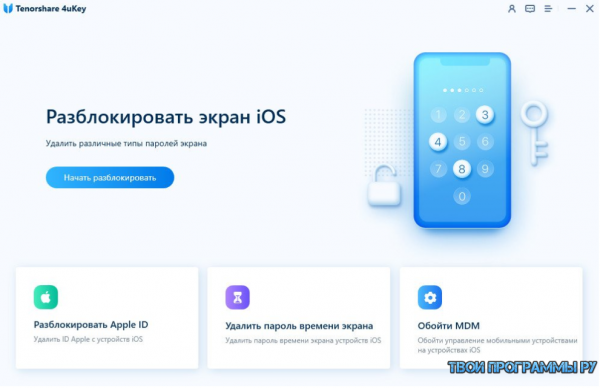
Позабыли пин-код от Вашего Apple ID? Как взломать Apple ID без кода? 4uKey способна порешить все эти вопросы. Утилита может стереть Apple ID со всех активированных iPhone or iPad.
Keeper Password скачать бесплатно русская версия
Keeper Password https://tvoiprogrammy.ru/bezopasnost/paroli» target=»_blank»]tvoiprogrammy.ru[/mask_link]
Как записать пароли вводимые на компьютере. Как запомнить пароли без программ, блокнота и улучшения памяти? Полный обзор интерфейса программы

Как часто мы задумываемся о том, что уже трудно запомнить пароли ко всем своим учётным записям на всевозможных сайтах, порталах и сервисах? Многих выручают хранители паролей, предусмотренные в браузере. Кто-то по старинке записывает все пароли на бумаге или в файл. Самые смелые используют для хранения паролей специальные программы.
Смелые потому, что далеко не все доверяют свою информацию программам, ведь ничто не мешает им передать пароли своим разработчикам. И прощай тогда почтовый адрес, аккаунт в соцсети или доступ к Инетрнету. Тем не менее, если в какой-то момент не доверить свои пароли программе, можно попросту забыть ихи или утратить по какой-либо причине. Предлагаем небольшую утилиту для хранения паролей под названием KeePass.
Эксперт по безопасности Эрик Гейер показывает вам, как найти или захватить ваши сетевые, браузерные и почтовые пароли, что полезно, если вы забыли их. Кроме того, он исследует уязвимости паролей и учит, как их защищать. Если вы потеряли или забыли пароль, не беспокойтесь. Большинство паролей можно получить довольно быстро и легко. В этой статье показано, как восстановить большинство паролей, связанных с сетью и Интернетом.
С другой стороны, существует и недостаток возможности восстановления паролей: это риск для безопасности. Поэтому в этой статье также рассказывается, как защитить ваш компьютер и пароли. Там есть много инструментов для восстановления пароля и взлома. Вы можете загружать каждую утилиту отдельно со своих страниц, используя ссылки в следующих разделах. Таким образом, вам не нужно вводить его каждый раз, когда вы подключаетесь.
Запоминает пароли и хранит их в зашифрованном виде. Для доступа к своим паролям нам всегда потребуется только один пароль – чтобы войти в программу.
Далее мы будем рассматривать русифицированную версию программы. Чтобы добавить русский интерфейс в KeePass, скачиваем дополнительный файл-русификатор . Распаковываем архив и копируем файл Russian.lngx в папку с установленной программой. Затем в меню View – Change Language выбираем Russian. После чего перезапускаем программу и работаем с русским интерфейсом.
Вероятно, вас больше всего интересуют значения ключа. Однако вы можете использовать этот ключ так же, как и оригинальный. Это может быть, например, со старого жесткого диска, который вы подключили, или других компьютеров, общих в сети. К сожалению, это означает, что вы не можете предотвратить это из-за соображений безопасности.
Поиск паролей, сохраненных вашим веб-браузером
Чтобы удалить сохраненный пароль, вы должны открыть сетевые настройки и удалить профиль для беспроводной сети. Однако, как и большинство других сервисов, вы не можете просматривать кэшированные пароли, поскольку они скрыты за звездочками. Когда вы входите на веб-сайты или веб-приложения, большинство веб-браузеров спрашивают, хотите ли вы сохранить или запомнить учетные данные для входа. Когда вы решите сделать это, учетные данные сохраняются браузером, поэтому вам не нужно каждый раз вводить имя пользователя и пароль.
В первую очередь создаём новую базу данных, где будут храниться все пароли (Файл – Новый ). Программа попросит нас ввести имя БД и указать папку, где она будет сохранена. Лучше всего указать такую папку, в которую редко кто из пользователей компьютера заходит, которую, скорее всего, не удалят. Хорошо бы, чтоб эта папка была не на диске с установленной Windows (обычно это диск C), так как при переустановке системы можно потерять данные и на диске.
Захват паролей из активной сети
Однако, если браузер не использует шифрование для сохранения паролей, их можно восстановить. Очевидно, вы можете отказаться от сохранения своих паролей, чтобы защитить их от восстановления посторонними. Пароли не должны сохраняться на восстанавливаемом компьютере. Он прослушивает ваш сетевой трафик и отображает все имена пользователей и пароли, которые он обнаруживает.
Восстановление паролей, хранящихся вашим почтовым клиентом
Затем выберите сетевой адаптер. Затем войдите в систему на сайт, службу или сервер, и вы увидите, как появляются имена пользователей и пароли. Просто откройте утилиту, и вы увидите детали входа в систему со многих популярных почтовых клиентов. К сожалению, большинство почтовых клиентов не предоставляют способ шифрования или защиты ваших паролей электронной почты.
Затем необходимо будет ввести мастер-пароль. Как уже говорилось, этот пароль нужен для входа в программу, чтобы ограничить доступ к нашим данным других пользователей компьютера. Вводим два раза пароль в соответствующие поля.
Включаем опцию Ключевой файл и жмём кнопку [Новый…] , чтобы создать ключевой файл. Это дополнительная мера, обеспечивающая повышенную защиту доступа в KeePass. Здесь программа автоматически создаёт файл с ключами, от нас требуется только перемещать курсор на специальной области (в левой части окна, словно распылённая краска).
Как вариант, можно вводить случайные символы в правой части окна. Одновременно мы видим, как наполняется шкала битности. Желательно довести её до 256 бит, что будет означать максимальную защиту.